手把手教你真机调试鸿蒙app

HarmonyOS应用调试支持使用真机设备调试。使用真机设备进行调试前,需要对HAP进行签名后进行调试。调试应用签名的方式包括如下两种:
方式一:通过从AppGallery Connect中申请调试证书和Profile文件后,再进行签名。关于该方式,本文不做重点介绍。
方式二:通过DevEco Studio自动化签名的方式对应用进行签名。该方式相比方式一,在调试阶段更加简单和高效,本文重点介绍DevEco Studio自动化签名方案(DevEco Studio V2.1 Release及更高版本中支持)。
1、IDE中创建项目
(1) 选择创建一个新Harmony OS项目。
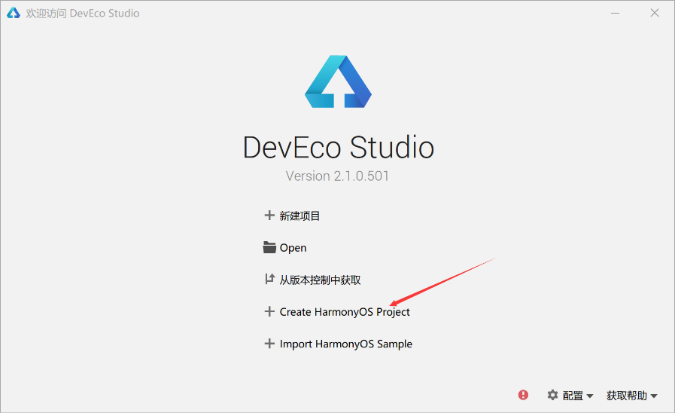
(2)选择Java应用。
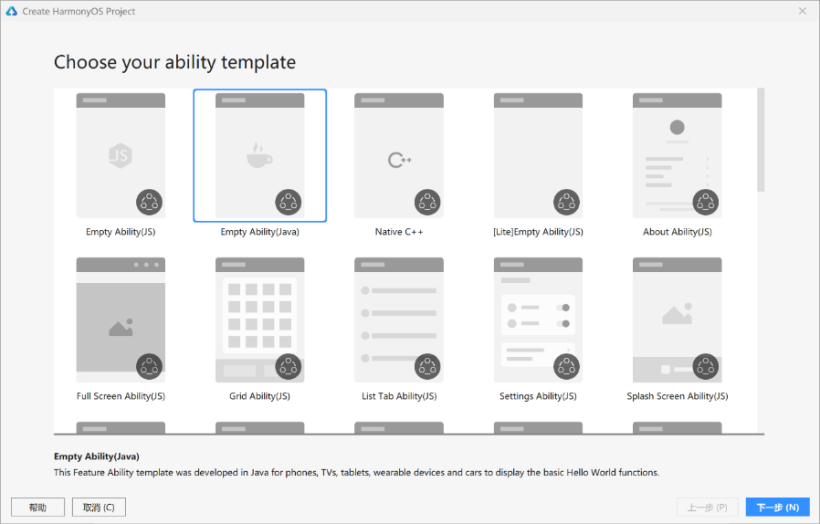
(3)填写项目信息。注意包名要保证在所有包名包括网络上其他人的包名中唯一(可以先在第2步第4小步中创建应用时验证是否包名唯一),可以加上自己的信息,多分几级。
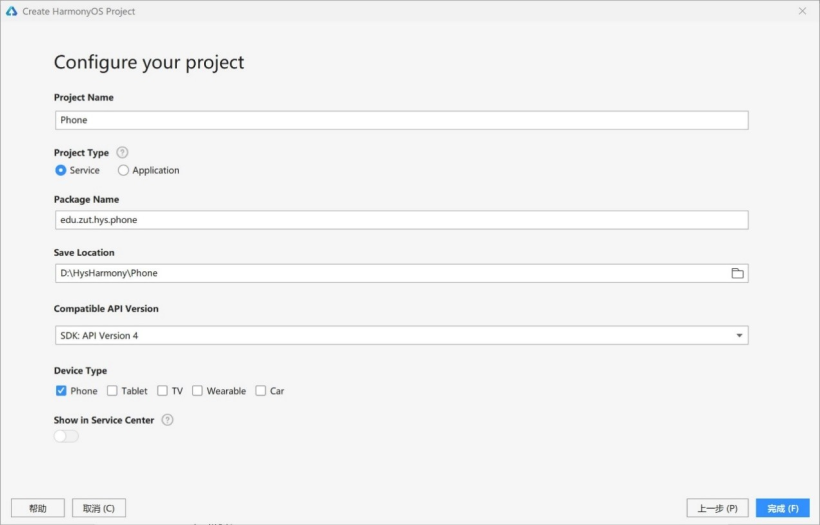
(4)创建好的项目。
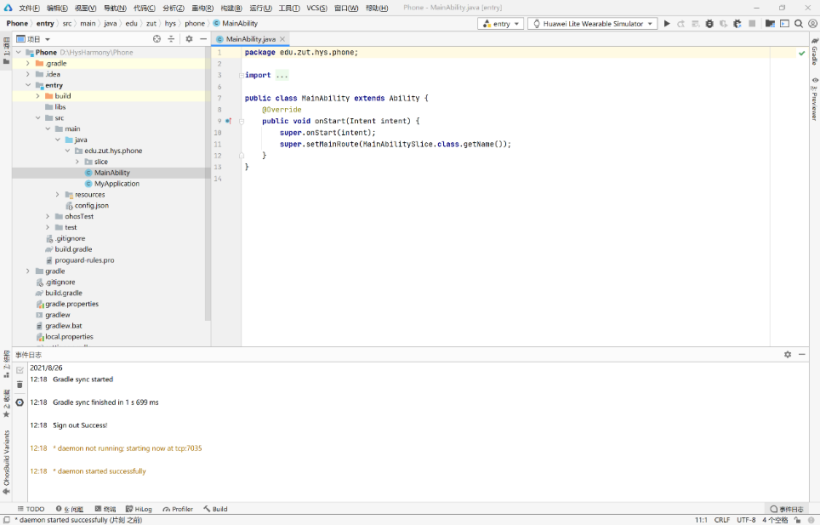
2、创建AGC项目
(1)在File->Project Structure->Project->Signing Configs中进行登录。(未注册可参考以下链接注册并完成实名认证文档中心)
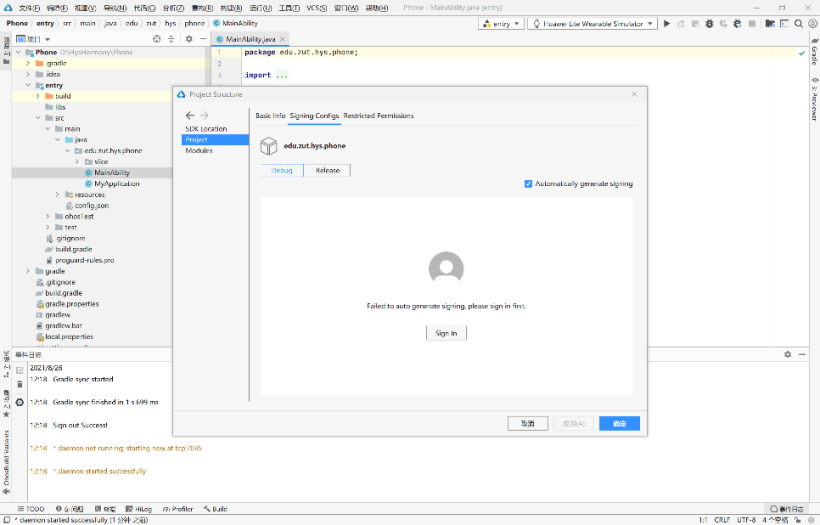
(2)登录之后勾选Automaticlly generate signing会提示在AppGallery Connect(以下简称AGC)中创建应用,点击提示中的蓝色字“AppGallery Connect”打开AGC。
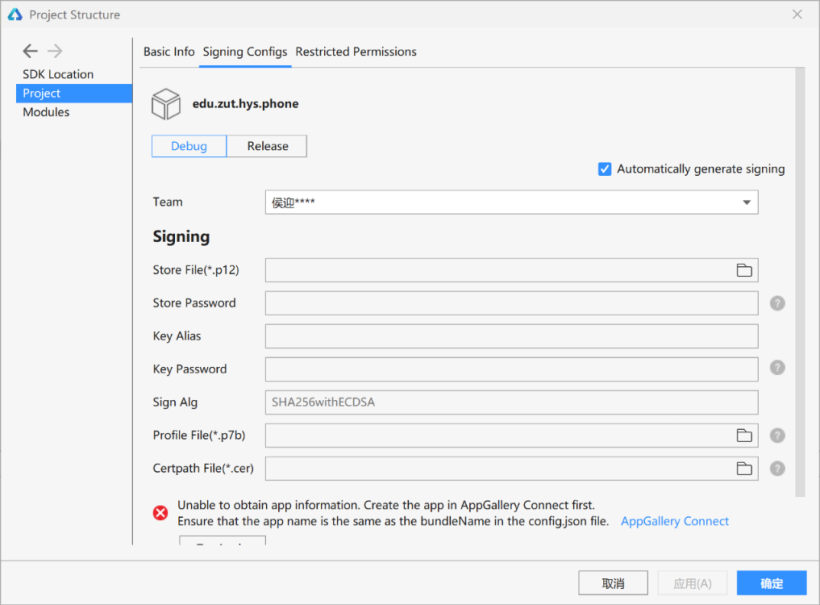
未创建项目的界面。
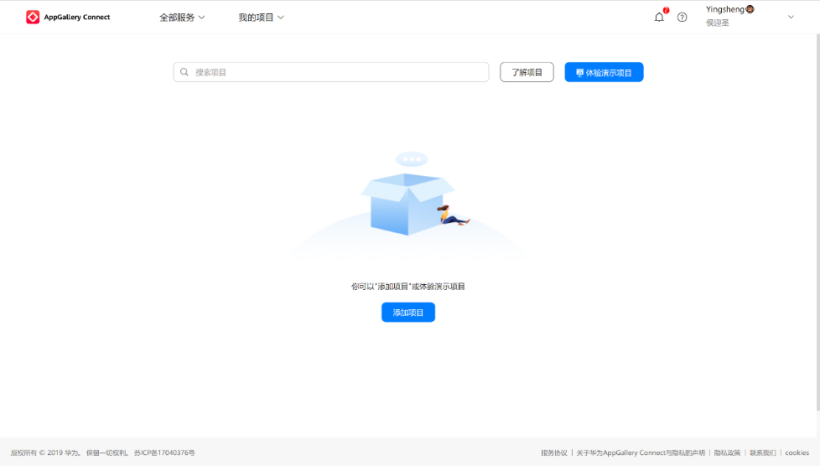
(3)选择创建项目。

项目创建好的界面。
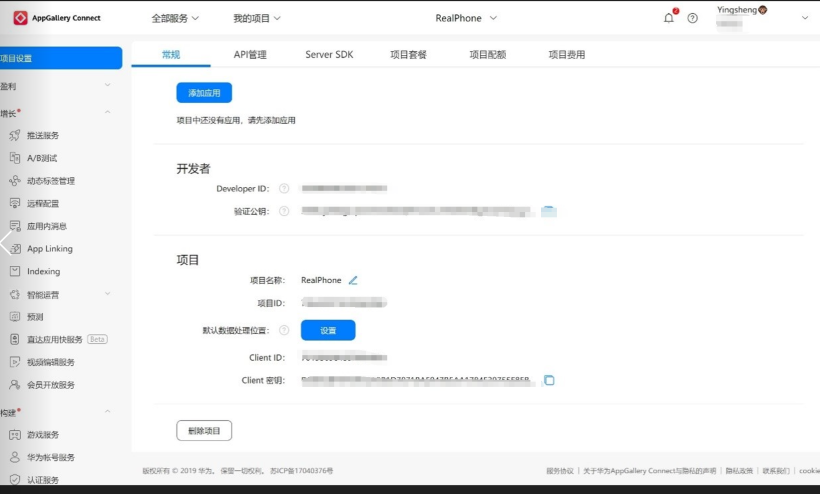
(4)选择添加应用。注意网页提交信息中的应用包名与项目中resources目录下config.json文件中bundlename相同(如果包名已经存在就不能创建了)
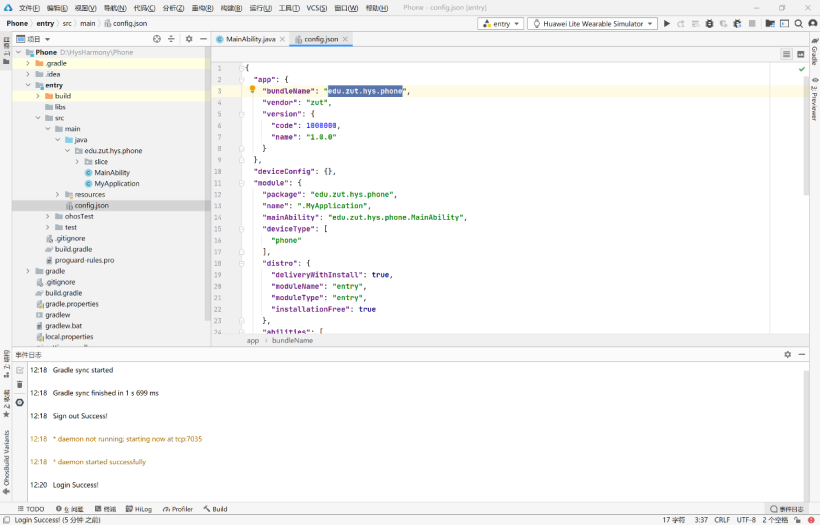
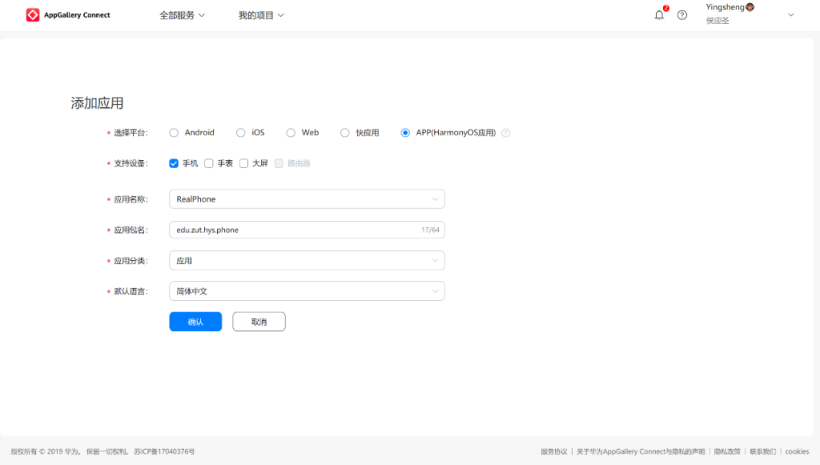
应用创建好的界面。
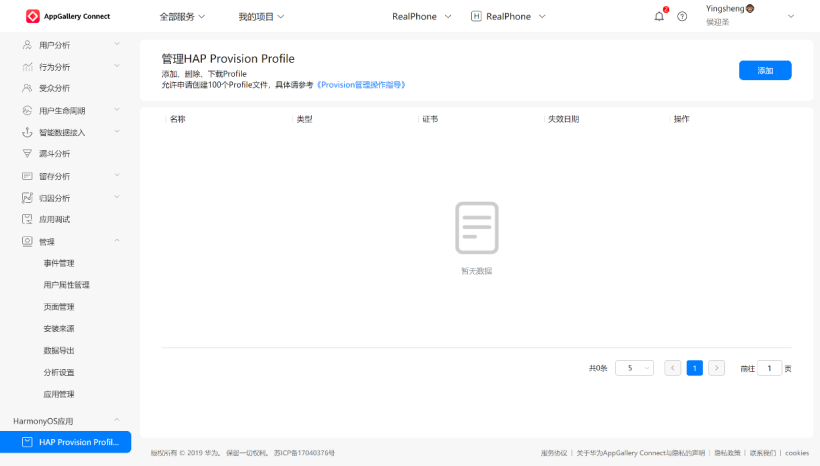
3、实现自动签名
(1)要ide中自动签名,先通过数据线连接手机,手机需要在开发人员选项中打开USB调试。
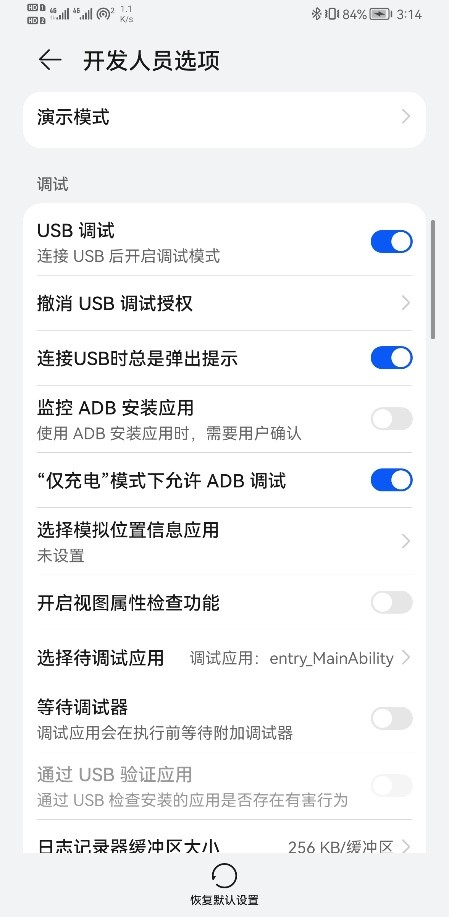
开发人员选项通过多次连击版本号打开。
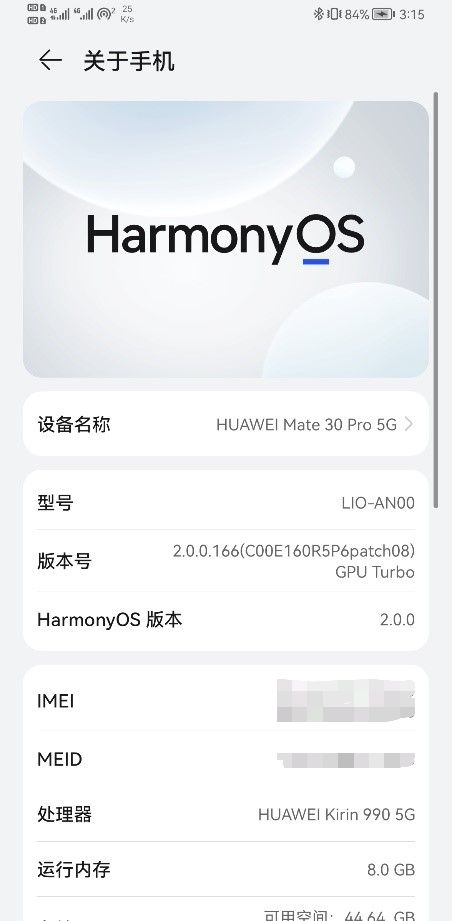
(2)在项目结构中左栏选择Project,顶栏选择Signing Configs,勾选Automatically generate signing(如果是显示失败有Try Again选项则点击该选项)。
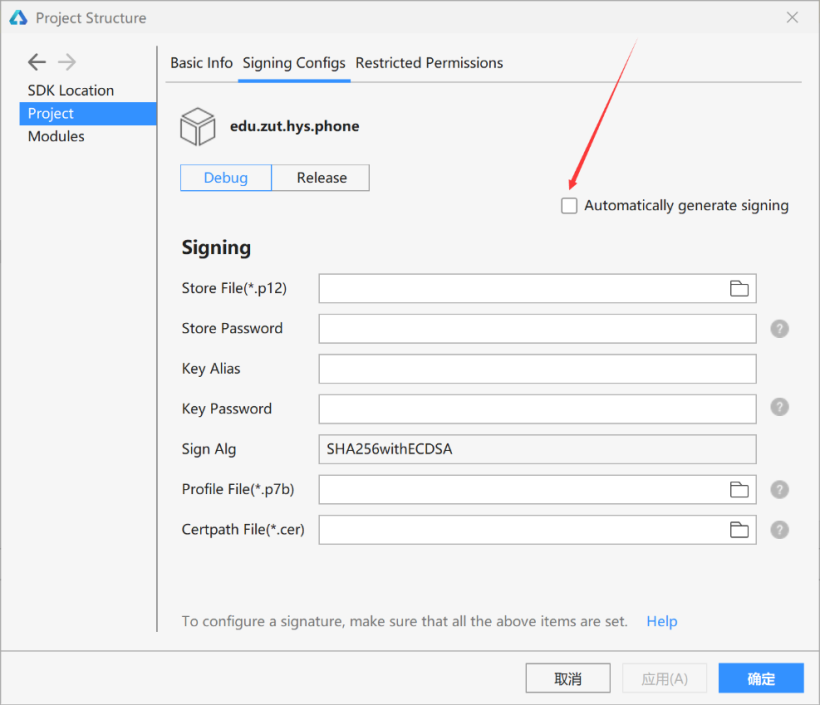
自动签名以后的界面,证书等文件可取消选择框后点击文件夹图标查看。
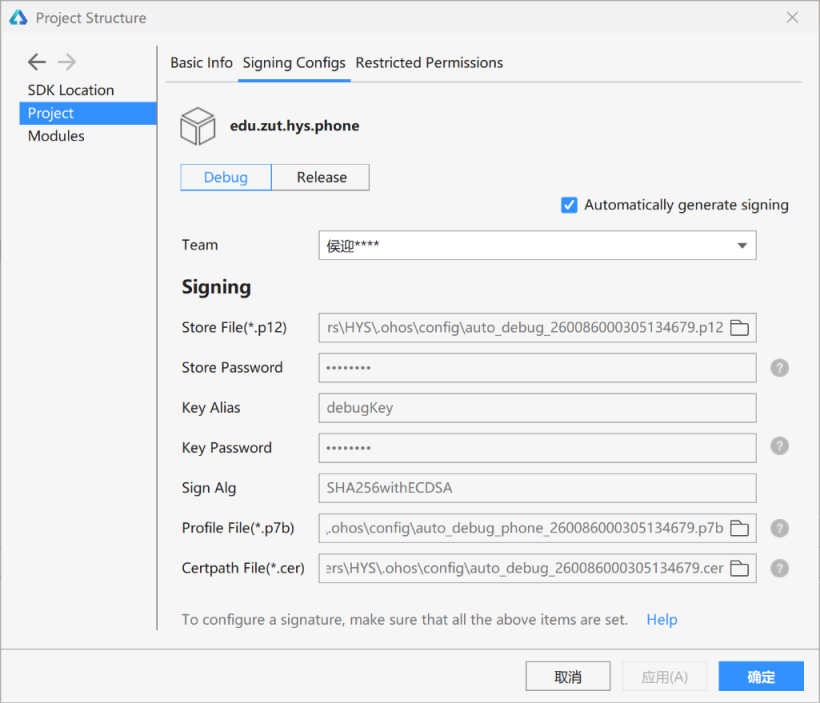
4、运行
(1)启动项目。
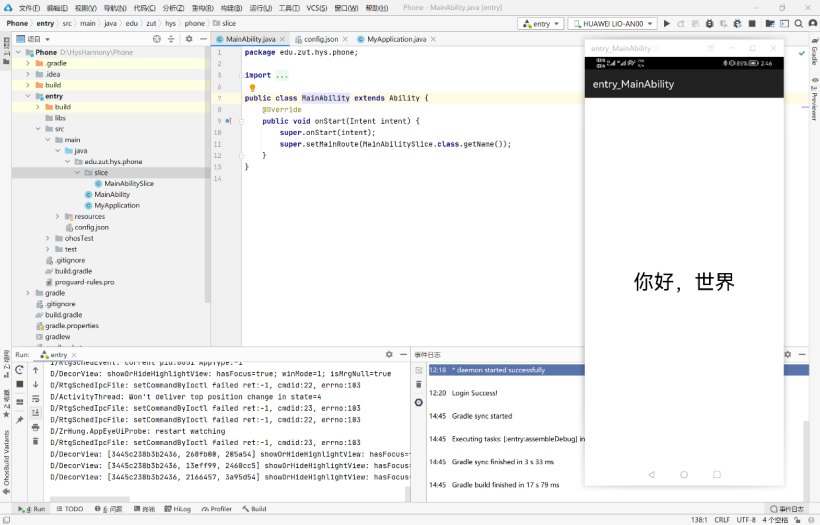
通过多屏协同看到的手机屏幕画面已经运行了此程序。

5、无线真机调试
(1)使手机电脑处于同一局域网下,先用数据线连接电脑与手机。通过以下命令打开5555端口。注意命令行路径在Sdk->toolchains下,hdc.exe所在的目录。
“hdc tmode port 5555”

(2)查看手机ip地址。
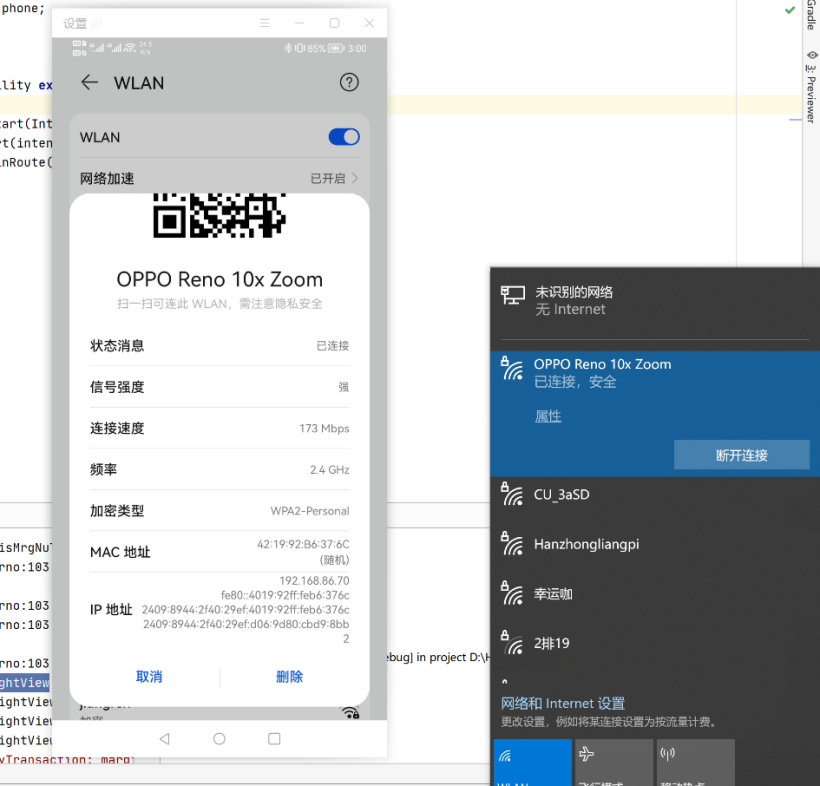
(3)在工具ip connect中添加设备,在ide顶栏tools中选择IP Connect。
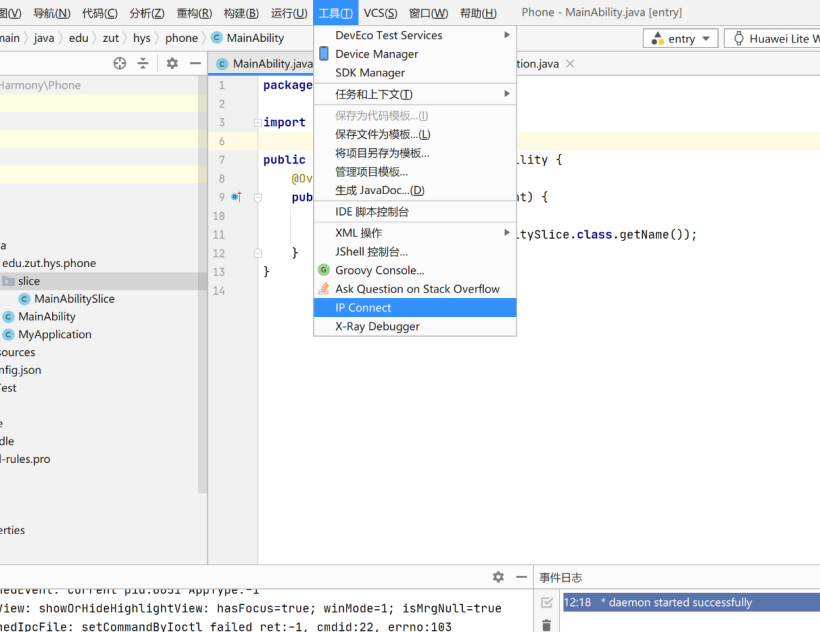
在窗口中输入手机ip,点击绿色箭头即可看见手机出现在窗口中状态为online。
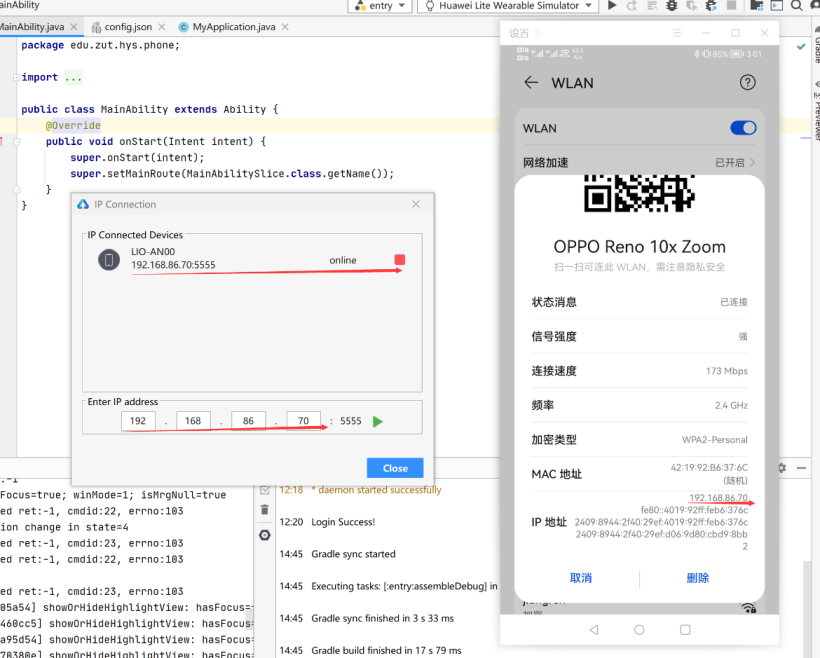
运行项目。
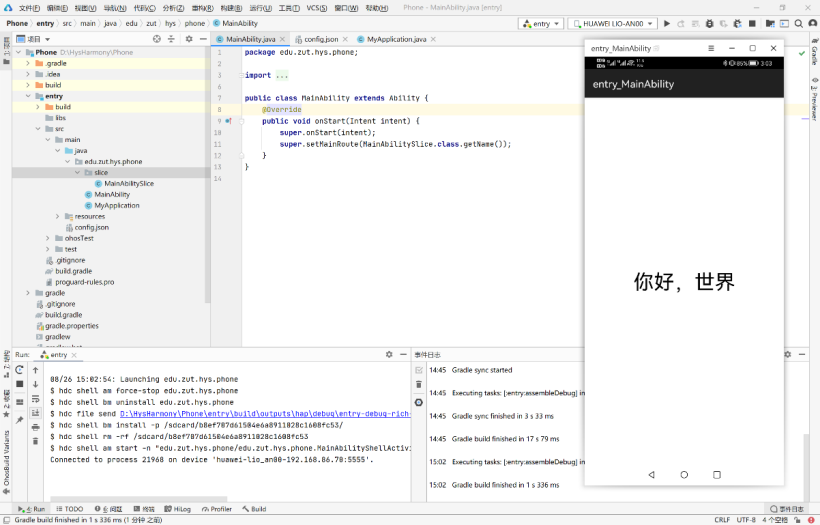
至此我们就完成了有线与无线连接方式的真机鸿蒙应用调试。
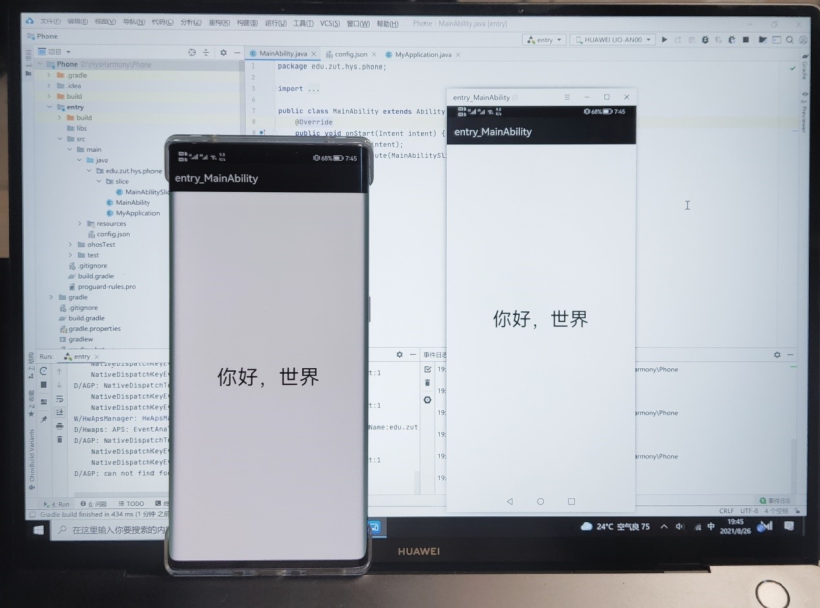

相关文章
- LibreOffice 7.5 发布:漂亮的新应用图标和酷炫功能
- elementary OS 7 发布
- Windows 应用兼容层 Wine 8.1 发布:默认启用“Windows 10”前缀
- 微软正测试新功能:当 Windows 11 有新的小组件可用时会提醒通知
- 解析分布式存储选型和应用九个典型问题
- ClickHouse在自助行为分析场景的实践应用
- Chrome DevTools 远程调试安卓网页的原理
- Uni-app + Vue3 页面如何跳转及传参?
- 微软证实系统还原点会损坏 Windows 11 22H2 版本应用程序
- 巧用 Transition 实现短视频 APP 点赞动画
- 初学者试试,HarmonyOS应用开发者基础认证
- 媒体实测微软 Windows 开发工具包 2023:存在不兼容 HDR 显示器、某些应用无法运行等问题
- 快速了解Navigator API SetAppBadge
- 微软 Windows 11 Dev 预览版 Build 25276 发布,应用兼容问题对话框 UI 改进
- 基于Next.js、Prisma、Postgres和Fastfy构建全栈APP
- 开始菜单搜索框变圆角,微软 Windows 11 Beta 预览版 22621.1095 和 22623.1095 发布
- 2022-2023 十大应用开发趋势
- 观远数据发布业内首部《移动BI白皮书》,深入业务数字化场景重新定义移动BI
- Windows 10 学院:不借助第三方工具如何卸载 Windows 10 预装应用
- 正处高质量发展期,我国大数据产业突破1.3万亿元

